Animaker İncelemesi: Bu Animasyon Aracı 2022’de İyi mi?

Animaker
Özet
Animaker çeşitli tarzlarda pazarlama, eğitim, iş veya kişisel videolar için kullanılabilen bir DIY animasyon yazılımıdır. Yazılım tamamen web tabanlıdır (hiçbir şey yüklemeniz gerekmez) ve başlaması çok kolaydır.
Videonuzun nasıl görünmesini istediğinizden emin değilseniz, başlamanıza yardımcı olacak birçok şablonun yanı sıra öğeleri eklemenize/düzenlemenize izin vermek için basit bir sürükle ve bırak arayüzü kullanır. Ayrıca videonuzda kullanabileceğiniz bir resim, karakter, ses ve daha fazlasını içeren bir kitaplık da bulunmaktadır.
Çok fazla zaman harcamadan animasyonlu videolar üretebilen bir çevrimiçi animasyon video yapımcısı arıyorsanız, Animaker harika bir seçimdir. Ücretsiz bir yazılımdır ve abonelik tabanlı bir fiyatlandırma modeli kullanır.
Ne sevdim: Makul miktarda karakter ve ücretsiz materyal. Sunulan abonelik planları, birçok rakip programa göre daha ucuzdur. Çok çeşitli destek malzemeleri ve hızlı e-posta yanıt ekibi.
Sevmediğim Şey: Otomatik kaydetme özelliği yok. Sekmeleri değiştirirseniz donma eğiliminde olduğunda bu inanılmaz derecede sinir bozucu. Sık sık donuyor ve işlevselliği yeniden kazanmak için sayfanın yeniden yüklenmesi gerekiyor.
Animaker nedir?
Infographics, beyaz tahtalar veya çizgi filmler gibi çeşitli stillerde animasyonlu videolar oluşturmak için web tabanlı bir araçtır. Kullanmak için herhangi bir şey indirmeniz gerekmez ve ücretsiz olarak başlayabilirsiniz.
Eğitim, pazarlama veya kişisel amaçlar için videolar oluşturmakla ilgileniyorsanız, öğrenmesi kolay bir yol ve telifsiz olarak kullanabileceğiniz çok sayıda medya sunar. Animasyonlu stiller ilgi çekici ve izleyicinin dikkatini çekmek için iyi.
Animaker’ın kullanımı güvenli midir?
Evet, Animaker’ın kullanımı çok güvenlidir. Program ilk olarak 2022’de başlatıldı ve o zamandan beri iyi bir isim yaptı. Tamamen web tabanlıdır, bu nedenle kullanmak için herhangi bir şey indirmenize gerek yoktur.
Ayrıca site, güvenli bir web protokolü türü olan (normal ‘HTTP’nin aksine) ‘HTTPS’ kullanır. Google veya Facebook hesaplarınızı Animaker’a bağlayabilirsiniz, ancak bu izinler istediğiniz zaman iptal edilebilir.
Animaker’ı ücretsiz kullanabilir miyim?
Animaker ücretsiz bir yazılımdır. Bu, teklif ederken ücretsiz plan kullanıcıların yararlanabileceği, gerçekte sunduğu tüm özelliklerden yararlanmak için bir abonelik satın almanız gerekir.
Ücretsiz plan kullanıcıları, düzenleyicinin çoğu özelliğine erişebilir, ayda 5 video yapabilir (filigranlı) ve bazı şablonlara ve medya öğelerine erişebilir. Ücretli kullanıcılar bu sorunları yaşamazlar ve ayrıca ekstra avantajlar elde ederler. Ücretsiz plan, Animaker ile denemeler yapmak için harika bir yoldur, ancak bundan en iyi şekilde yararlanmak için nihayetinde bir abonelik satın almanız gerekecektir.
Içindekiler
Bu Animaker İncelemesi İçin Neden Bana Güvenmelisiniz?
Benim adım Nicole ve tıpkı sizin gibi, yeni bir yazılıma kaydolmadan veya yeni bir program indirmeye karar vermeden önce mutlaka incelemeleri okuyorum. Sonuçta, uygulamayı gerçekten kullanmak için ek içerik satın almanız veya hatta kutunun içindeki içeriği satın almanız gerekecekse, kullanmak istediğiniz yazılımın güvenli olup olmadığından tamamen emin olmak zor olabilir.
Animaker hakkındaki incelemem tamamen onu kullanma deneyimime dayanıyor. Kaydoldum, yazılımı test ettim ve sizin yapmanıza gerek kalmaması için bilgi topladım ve bu aynı zamanda programdan gerçek ekran görüntülerini ve içeriği gördüğünüz anlamına geliyor. Animaker’ın sizin için uygun olup olmadığına hızlıca karar verebileceksiniz.
Bu programı kişisel olarak denediğimin kanıtı olarak, hesap aktivasyon e-postamın ekran görüntüsü:
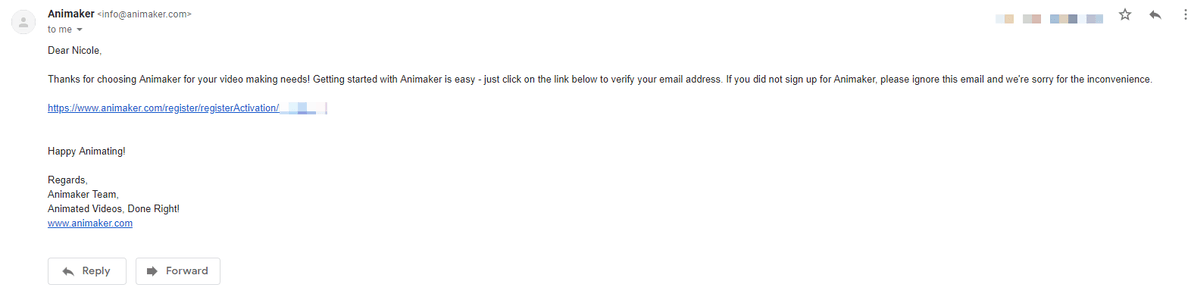
Son olarak, Animaker veya başka bir şirket tarafından onaylanmadım, bu nedenle incelememin olabildiğince tarafsız olduğuna ve yalnızca nasıl çalıştığına dair gerçek gerçekleri temsil ettiğine güvenebilirsiniz.
Animaker’ın Detaylı İncelemesi
Başlamak
Animaker hemen kullanımı kolay olacak şekilde tasarlanmıştır, ancak biraz kafanız karıştıysa endişelenmeyin! İşte ilk videonuzu kurmak için hızlı bir kılavuz.
İlk kaydolduğunuzda, Animaker’ı hangi endüstri için kullanmayı planladığınızı seçmenizi isteyecektir. Bunun, en alakalı şablonlar olduğunu düşündüğü şeyleri gösterge tablonuzun en üstüne göndermenin yanı sıra, eriştiğiniz içerik üzerinde hiçbir etkisi yoktur.
Yalnızca deneme yapıyorsanız, ‘Diğerleri’ni seçin. Bundan sonra, hemen yeni bir video başlatabilmeniz için size mevcut şablonları gösteren bir kontrol paneli göreceksiniz.
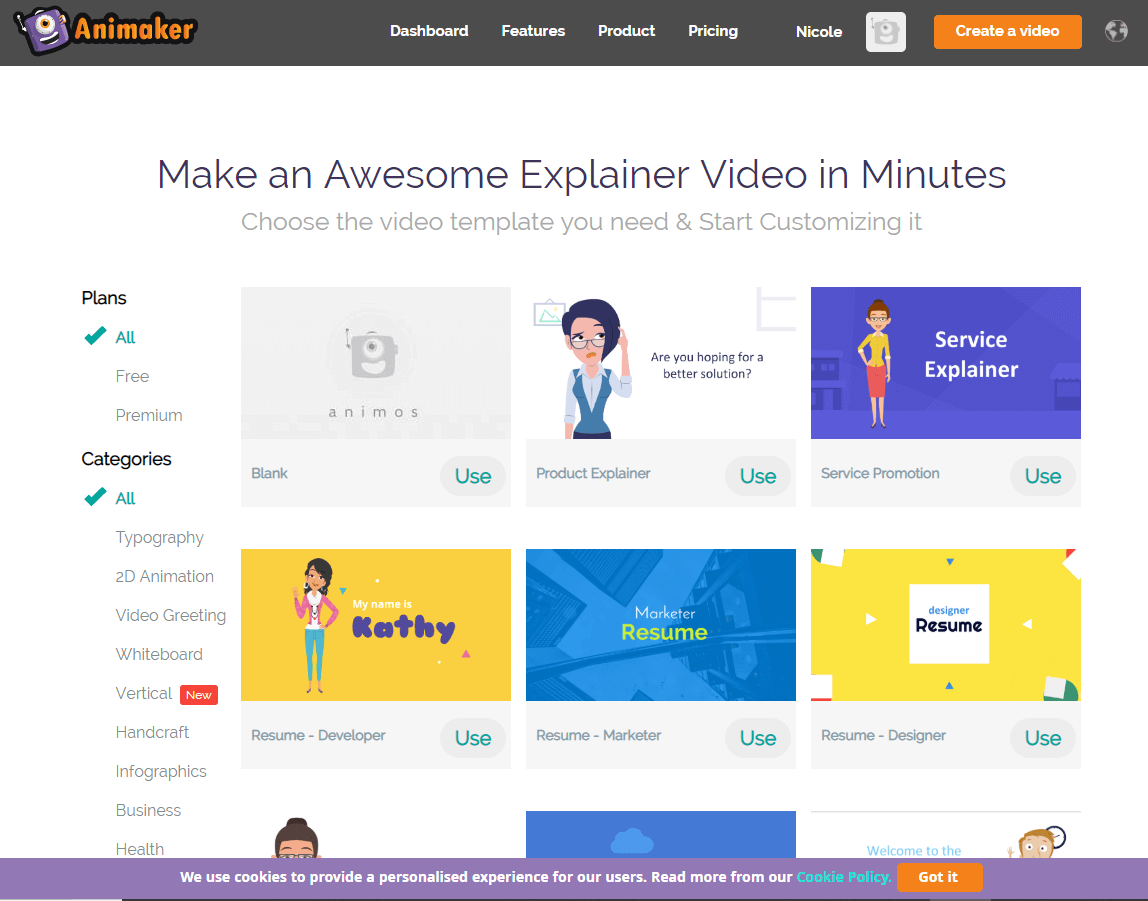
Bir şablonla ilgilenmiyorsanız, sol üstteki ‘Boş’u da seçebilirsiniz. Bazı şablonlar, kullandığınız plana bağlı olarak yalnızca belirli katman kullanıcıları tarafından kullanılabilir. Ücretli kullanıcılar ‘Premium’ şablonlara erişebilirken, ücretsiz kullanıcılar yalnızca ‘Ücretsiz’ şablonları kullanabilir. Tüm şablonlar türe göre kategorilere ayrılmıştır ve sol kenar çubuğundaki etiketleri kullanarak bunları sıralayabilirsiniz.
Bir şablon seçtikten sonra editör ekranına götürülmelisiniz. Bazı kullanıcılar önce bu uyarıyla karşılaşabilir:
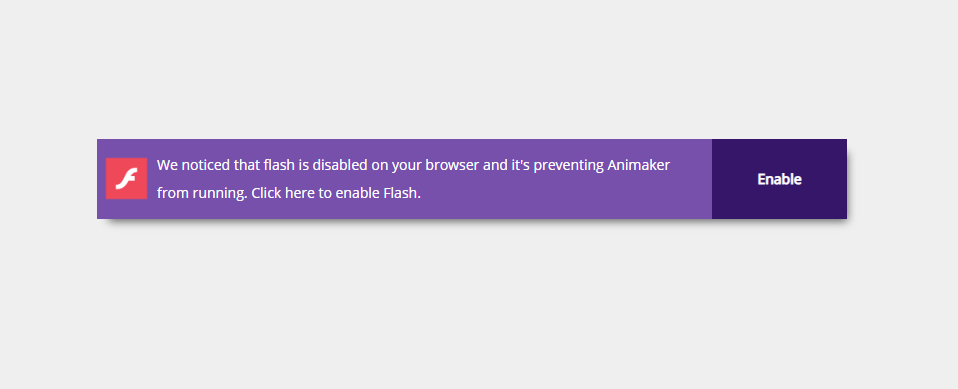
Varsayılan olarak, birçok modern tarayıcı, Flash’ın modası hızla geçtiği için devre dışı bırakır. Ancak, Animaker gibi sitelerin düzgün çalışması için yeniden etkinleştirmeniz gerekir. ‘Etkinleştir’e tıklayın ve ardından tarayıcınız sizden Flash’ı açmanızı istediğinde kabul edin.
Editör yüklendikten sonra şunu göreceksiniz:
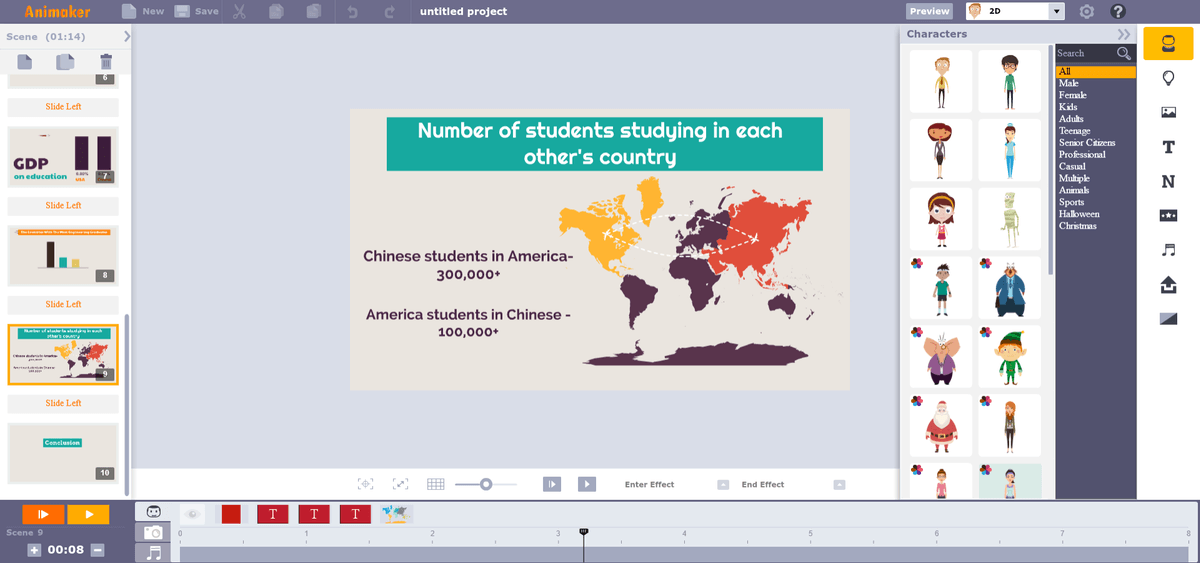
İçerik, seçtiğiniz şablon türüne göre değişir ancak temel düzen aynıdır. Sol kenar çubuğu size sahneleri gösterirken sağ kenar çubuğu ekleyebileceğiniz medya ve tasarım öğelerini gösterir. Merkez tuvaldir ve zaman çizelgesi alttadır.
Buradan bir sahneye içerik ekleyebilir, videonuz için yeni bölümler oluşturabilir ve tüm düzenlemelerinizi yapabilirsiniz.
Medya ve Metin
Animaker birkaç farklı medya türü sunar ve bunlar aşağıdaki gibi sınıflandırılır:
- Karakterler
- Emlaklar
- Arka
- Metin
- Rakamlarla
Her kategorinin sağ kenar çubuğunda bir sekmesi vardır ve bazı varsayılan malzemelerle birlikte gelir (mevcut malzeme sayısı, ne tür bir planınız olduğuna bağlıdır).
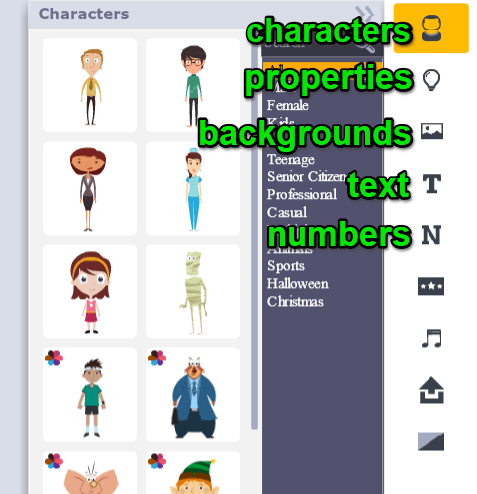
Karakterler
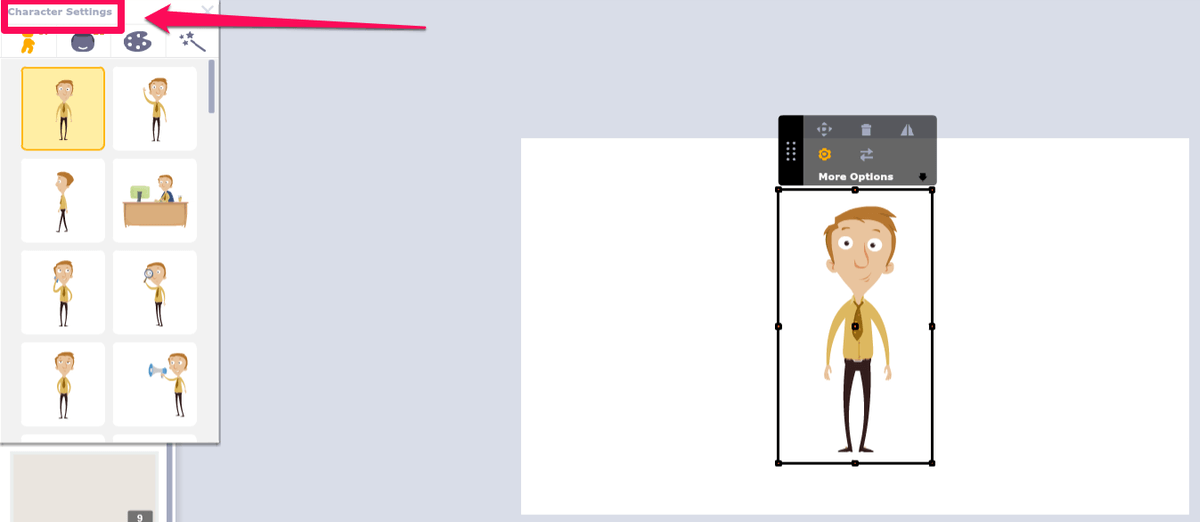
Karakterler, aynı kişinin çeşitli pozlarda ve genellikle birkaç renkte bulunan küçük resimleridir (görüntülerinin sol köşesindeki küçük çok renkli çiçek ile gösterilir). Birçok karakter, çeşitli pozlara ek olarak alternatif yüz ifadeleri de sunar. Ücretsiz kullanıcılar 15 karaktere erişebilirken, ücretli kullanıcılar düzinelerce karaktere erişebilir.
Emlaklar
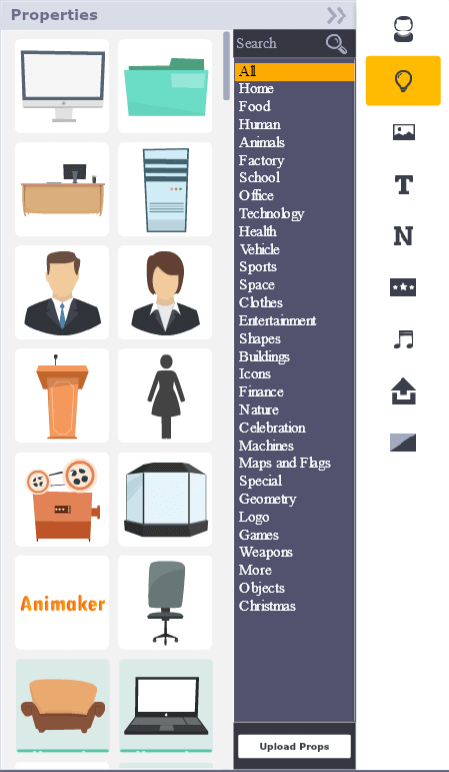
Özellikler, videonuza ekleyebileceğiniz ‘sahneler’, küçük resim veya arka plan nesneleridir. Bunların birçoğu ücretsiz olarak mevcuttur, ancak kendinizden bazılarını ithal etmek de zor olmayacaktır. Öncelikle düz tasarım tarzındadırlar. Bazıları birden fazla ‘poz’ sunar – örneğin, klasör desteği hem kapalı hem de açık olarak kullanılabilir. Ancak, çoğu sahnenin rengi değiştirilemiyor gibi görünüyor.
Arka

Arka planlar, videonuz için sahneyi ayarlar. Bazıları animasyonlu, diğerleri ise karakterlerinizi ve sahne donanımlarınızı yerleştirmek için iyi olan sadece hareketsiz sahnelerdir. Arka planlar iki kategoriye ayrılır: Resimler ve Renkler. Resimler standart animasyonlu arka planlardır, ‘renk’ sekmesi ise düz renkli bir arka plan seçebileceğiniz bir yerdir.
Metin
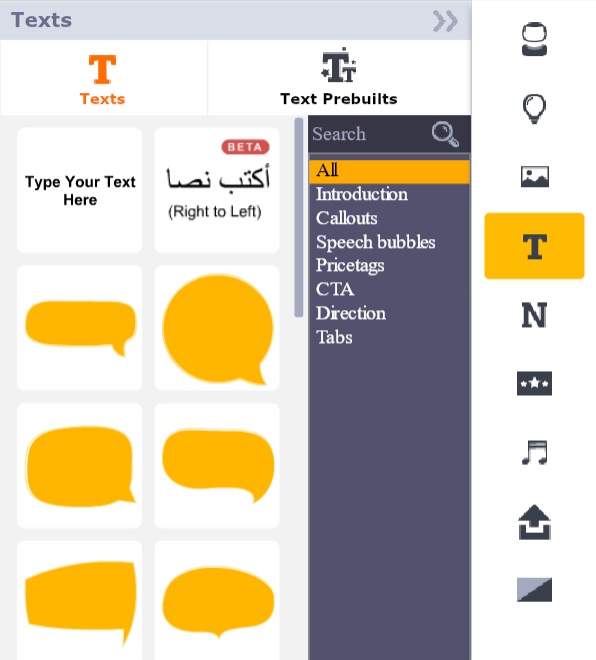
Metin, animasyonlu videolarda yaygın olarak kullanılan bir medya biçimidir. Bir başlık, başlık veya bilgi için buna ihtiyacınız olabilir (özellikle açıklayıcı videolarda veya bilgi grafiklerinde). Animaker, metinle çok fazla esneklik sunar. Her zaman yeni bir metin kutusu bırakabilirsiniz, ancak önceden hazırlanmış şablonlar veya çok çeşitli konuşma balonları ve belirtme çizgisi stilleri arasından seçim yapabilirsiniz.
Rakamlarla
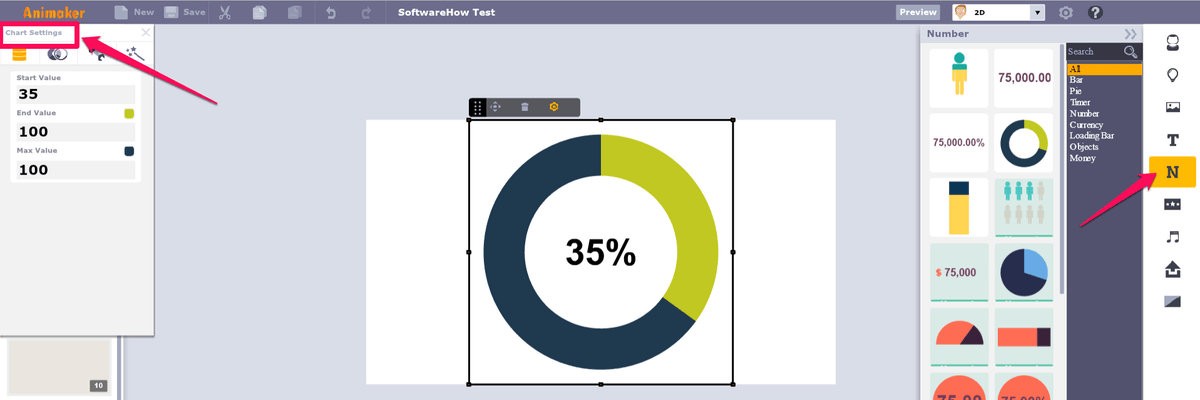
“Sayılar” tuhaf bir şekilde belirli bir metin biçimi gibi görünse de, bir nedenden dolayı özel bir kategoridir. ‘Sayılar’ altında, animasyonlar ve ekstra özelliklerle tamamlanan özelleştirilebilir çizelgeler ve grafikler bulabilirsiniz. Çubuk grafiklerden pasta grafiklere kadar önemli veri özelliklerini videolarınıza çok kolay bir şekilde ekleyebilirsiniz.
Kendi medyanızı yükleme
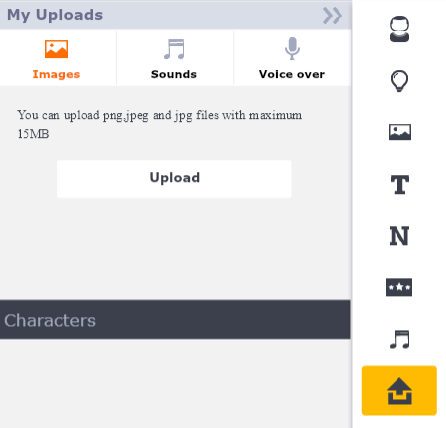
Animaker’da ihtiyacınız olan bir şey eksikse (veya ödeme duvarlıysa), bir videoya kendi resimlerinizi eklemek için yükleme özelliğini kullanabilirsiniz. Bu özellik yalnızca JPEG ve PNG dosyalarını destekler, bu nedenle animasyonlu GIF’ler yapamazsınız, ancak çoğu kullanıcı için yeterli olacaktır. Özel yazı tipleri yalnızca İş Planı kullanıcısıysanız yüklenebilir.
ses
Ses, videonuzdaki mesajı iletmenin önemli bir parçasıdır. Grafikler birinin dikkatini çekebilir, ancak nihayetinde anlatım, dış ses ve arka plan müziği gibi şeyler onları meşgul edecek.
Animaker, videonuzda kullanabileceğiniz bir telif ücretsiz müzik kitaplığıyla birlikte gelir (yeşil başlıklar, bunlara erişmek için ücretli bir kullanıcı olmanız gerektiğini belirtir). Ayrıca arka plan izlerine ek olarak çeşitli ses efektleri sunar.
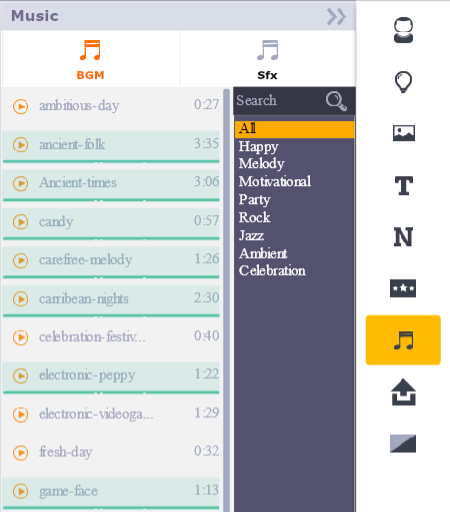
Videonuza anlatım veya özel seslendirme eklemek için “Yükle” veya “Sesi Kaydet” düğmelerini de kullanabilirsiniz.
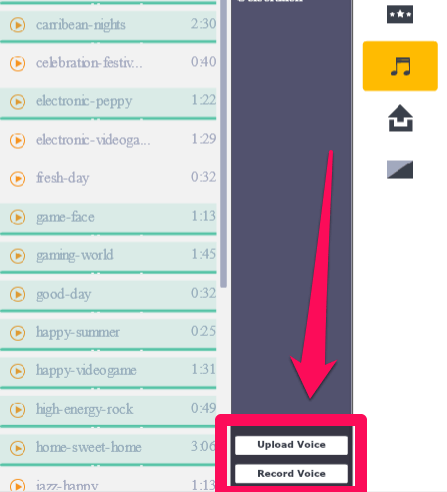
Sesinizi kaydetmeyi seçerseniz, Adobe Flash’a kameranıza ve mikrofonunuza erişmesi için izin vermeniz gerekir. Biraz kabataslak görünüyor, ancak Animaker bir Flash yazılımı olduğu için kullandığı arayüz bu.
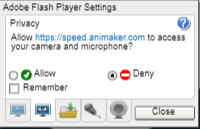
Ayrıca tarayıcınızdan şuna benzer küçük bir açılır pencere görebilirsiniz:
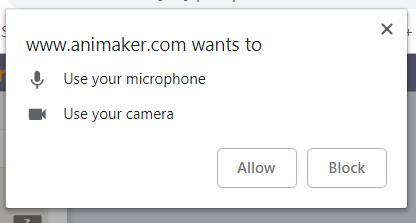
Her iki durumda da devam etmek için “Kabul Et” veya “İzin Ver”e tıklamanız gerekir. Ardından, aşağıdaki kayıt ekranını göreceksiniz:
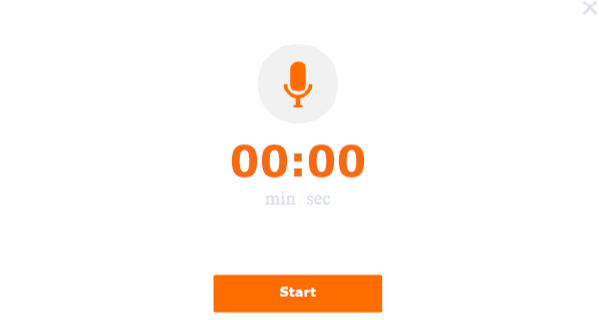
Başlat düğmesine basmak, kaydı hemen başlatacaktır; bu, geri sayıma alıştıysanız can sıkıcı olabilir. Ek olarak, kayıt penceresi video tuvalinizi kaplar, bu nedenle zamanlamanızı önceden bilmeniz veya ses kaydını yaptıktan sonra videonuzu ayarlamanız gerekir.
Önceden yapılmış bir kayıt eklemek için “Yükle” panelini de kullanabilirsiniz. Ses olarak kullanmak üzere yüklediğiniz tüm dosyalar MP3 olmalıdır.
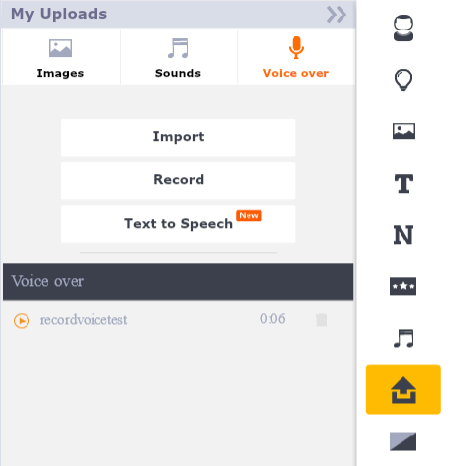
Reklamı yapılan metin-konuşma özelliği aslında bir komut dosyasını içe aktarabileceğiniz ve isteğiniz üzerinden metinden konuşmaya ses oluşturabileceğiniz “Animaker Voice” adlı bir alt programa yönlendirir. Ancak, her ay bu kayıtlardan yalnızca birkaçını indirmenize izin verir.
Sahneler, Animasyonlar ve Zaman Çizelgeleri
Sahneler, son videonuzu oluşturan bileşenlerdir. Ayarlar arasında geçiş yapmanızı ve yeni bilgilere geçiş yapmanızı sağlar. Animaker’da sahnelere program arayüzünün sol tarafından erişilebilir.
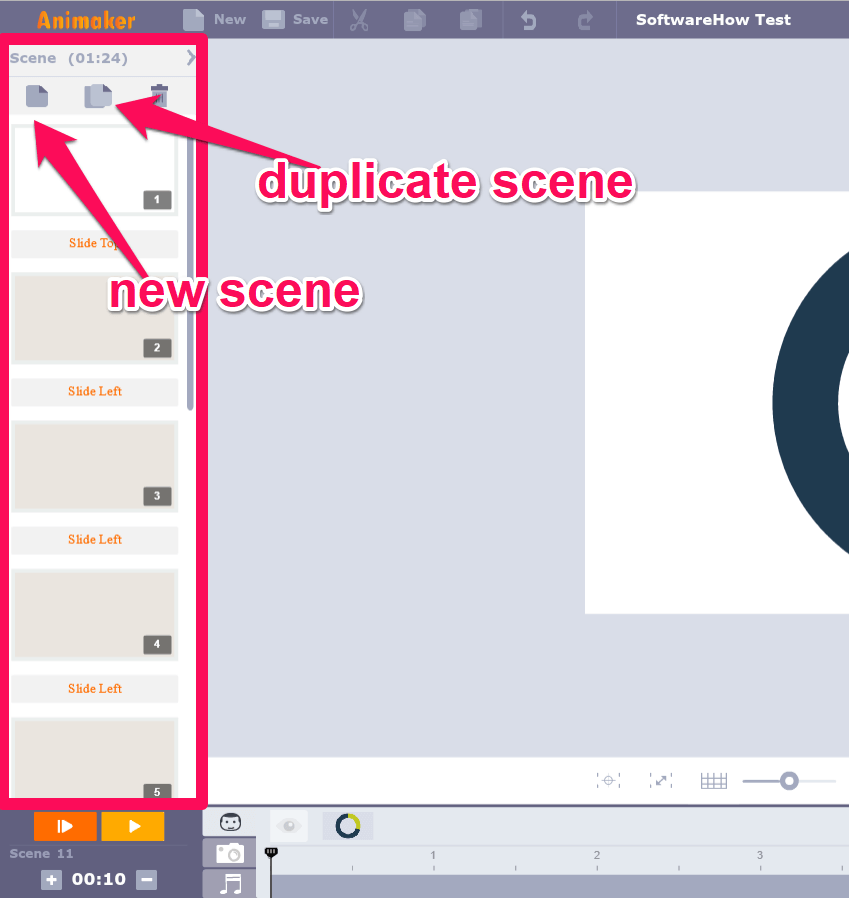
Her yeni sahne size boş bir tuval sunacak. Buradan arka planlar, aksesuarlar, karakterler ve ihtiyacınız olan diğer öğeleri ekleyebilirsiniz. Tüm öğeler yerleştirildikten sonra, onları değiştirmek için zaman çizelgesini kullanabilirsiniz.
Zaman çizelgesi, çalışma alanı alanının altındaki çubuktur. Zaman çizelgesinde, nesnelerinizin ne zaman görünüp kaybolacağına ilişkin zamanlamayı değiştirebilir ve ayrıca müzik/ses parçaları için herhangi bir zamanlamayı düzenleyebilirsiniz.

Bir nesneye tıklarsanız, bir sahneye ne zaman girip/çıkacağına karar vermek için sarı bölgenin boyutunu değiştirebilir ve o karakter üzerindeki animasyon efektlerini değiştirmek için turuncu bölgeyi değiştirebilirsiniz. Örneğin, bazı karakterlerin belirli bir anda olmasını istediğiniz eğri yolları olabilir.

Yalnızca karakterler ve sahne öğelerinin yanı sıra diğer tür zaman çizelgesi öğelerine geçmek için medya sekmelerini kullanabilirsiniz. Yakınlaştırma ve kaydırma özellikleri eklemek için kamera simgesine tıklayabilir veya eklemiş olabileceğiniz farklı ses türlerini değiştirmek için müzik simgesine tıklayabilirsiniz.
Son olarak, Animaker’ın geçişlerinden iyi bir şekilde yararlanmak isteyeceksiniz. Bu geçişler, harika efektler veya fikirler arasında daha yumuşak bir geçiş yapmak için sahneler arasında uygulanabilir.
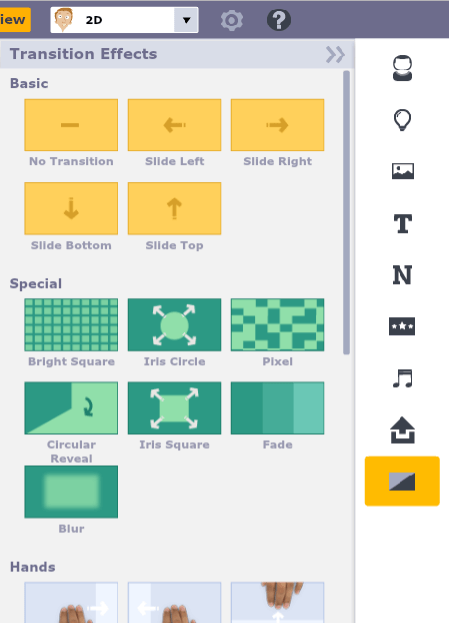
Tüm geçişler ücretsiz kullanıcılara açık görünüyor, bu da güzel bir bonus. Yaklaşık 25 geçiş var gibi görünüyor. Bu sekme ayrıca, uygulandıktan sonra zaman çizelgenizin kamera sekmesinde görünecek olan “sol kamera” ve “sağ kamera” gibi kullanabileceğiniz bazı kamera düzenleme efektlerini de gösterecektir.
Animaker’da dışa aktarabilmeniz için projenizi kaydetmeniz gerekir. Ardından, çalışma alanının üstündeki küçük dişliye tıklayın ve “Dışa Aktar”ı seçin.
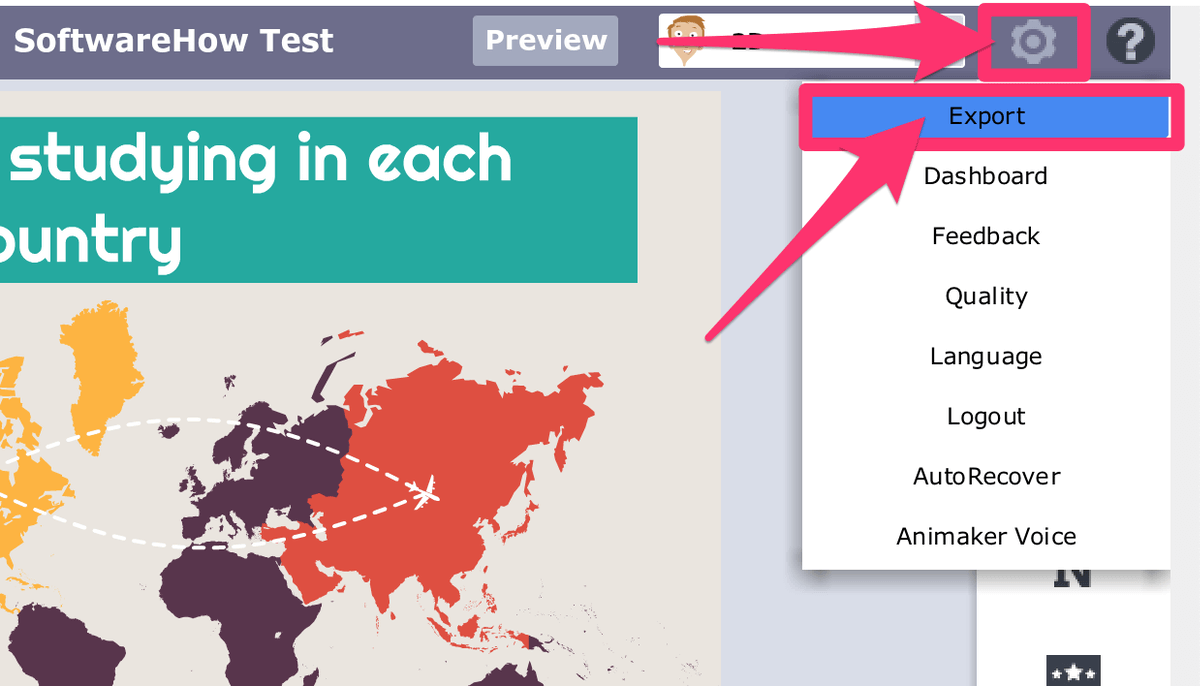
Bundan sonra, son videonuzu nasıl biçimlendireceğinizi seçebileceğiniz küçük bir dışa aktarma ekranı göreceksiniz.
Gördüğünüz gibi, “Ücretsiz planı kullanarak videolarınızı Youtube veya Facebook’ta yayınlayabilirsiniz” diyen küçük bir mesaj var. Ücretli kullanıcılar da videolarını indirebilecekler.
Bir video indirirseniz, SD ve HD kalite (planınıza bağlı olarak) arasında seçim yapabileceksiniz ve video markasız olacaktır.
YouTube’a yüklemek isteyenler için ‘Kanal Ekle’ düğmesini tıklayarak Google hesabınızı bağlamanız gerekir. Animaker’ın hesabınıza erişmesine izin vermesi gereken bir istem göreceksiniz, ancak bu izinler herhangi bir zamanda geri alınabilir. Hesaplarınız bağlandıktan sonra YouTube’a aktarabilirsiniz. Video kalitesi, sahip olduğunuz plana bağlı olacaktır. Örneğin, Ücretsiz kullanıcılar yalnızca SD olarak YouTube’a aktarabilir.
Ek olarak, ücretsiz kullanıcılar videolarında alt köşede küçük bir Animaker logosu görecekler. Bu markalama, ücretli bir plana yükseltilmeden kaldırılamaz.

Animaker’ın ihracat seçenekleri oldukça sınırlı olduğu için, ‘aylık ödeme’ planı yerine ‘ihracat başına ödeme’ teklif edip etmediklerini sormak için destek ekibine ulaştım. Ancak, öyle görünmüyorlar.
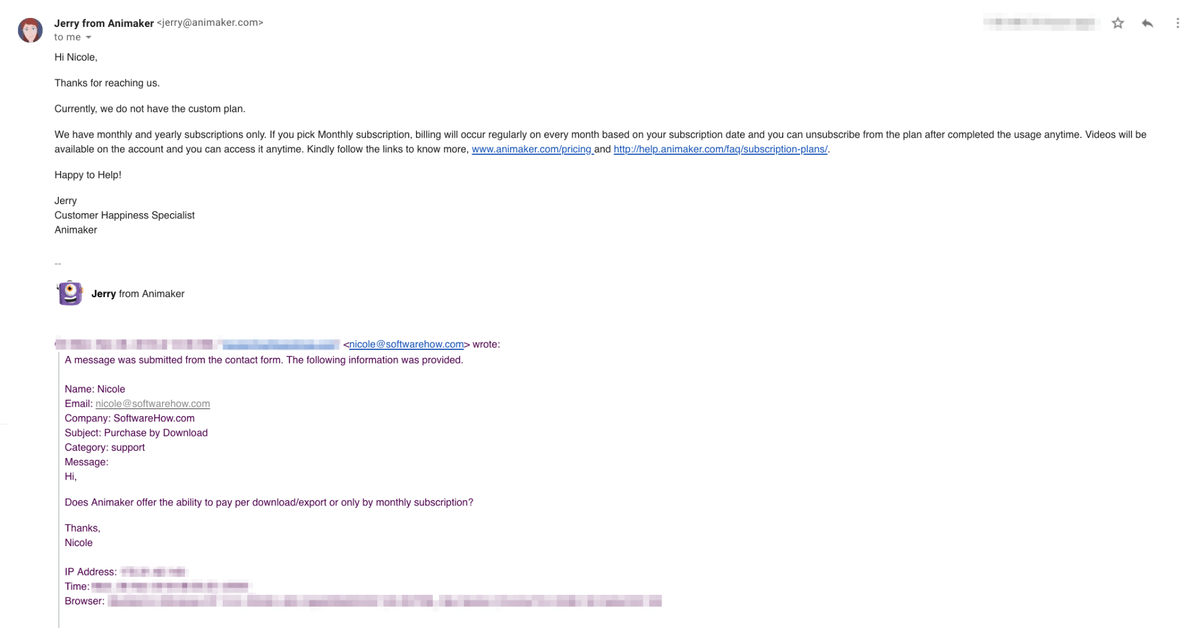
Bu, en kaliteli videoları elde etmek için aylık ücreti ödemeniz ve planınızın ihracat limitine bağlı kalmanız gerektiği anlamına gelir.
Puanlarımın Arkasındaki Nedenler
Etkinlik: 4/5
Bir DIY animasyon yazılımı olarak, Animaker yaptığı işte oldukça verimlidir. Yalnızca kendi yaratıcılığınızla kolaylıkla videolar oluşturabilir, şablonları kullanabilir veya boş bir tuvale genişletebilirsiniz.
Bir istisna dışında ses özellikleri ve özelleştirilebilir karakterler gibi başarılı olmak için ihtiyaç duyduğunuz araçları içerir – özellikle daha düşük bir plandaysanız çok sınırlı bir dışa aktarma özelliği (ücretli kullanıcılar bile video kalitesi ve kişi başına dışa aktarma konusunda bazı sınırlamalar görecektir). ay).
Toplamda, Animaker, onu iyi kullandığınızda ve basit şablon videoların ötesine geçtiğinizde işi halledebilir.
Fiyat: 4 / 5
Animaker bir freemium yazılımı olmasına rağmen, eşdeğer özellikler açısından nihayetinde birçok rakibinden çok daha ucuzdur. Temel ücretsiz plan, başlamak ve denemek için bolca alan olan bir video dosyası olarak dışa aktarmanın yanı sıra her araca erişim sunar.
Kullanılabilecek yeterli miktarda karakter ve medya dosyası var ve ücretli kullanıcılar da bol miktarda materyal bulacaklar. Genel olarak, oldukça uygun fiyatlı bir DIY animasyon yazılımıdır.
Kullanım kolaylığı: 3 / 5
Animaker’ın arayüzünün kullanımı oldukça kolaydır. Her şey bir öğretici olmadan anlaşılabilir (bir tane sunulsa da) ve tüm işlevler sezgiseldir. Ancak, iki ana nedenden dolayı yıldızları azaltmak zorundayım.
İlk olarak, otomatik kaydetme işlevi yoktur. Bu küçük bir şikayet gibi görünebilir, ancak bu yazılım web tabanlı olduğundan, özellikle yanlışlıkla sekme kapanmalarına veya tarayıcı çökmelerine karşı savunmasızdır ve sürekli olarak işinizi kaydetme konusunda endişelenmeniz bir güçlüktür.
Bir yıldız vermemek için ikinci nedenim, yazılımı test ederken yaklaşık 3 saatlik kullanımda yaklaşık 5 – 2 donma yaşadım. Bu donmalar hiçbir zaman kendi kendine çözülmedi ve bunun yerine sayfanın yeniden yüklenmesi gerekiyordu (böylece otomatik kaydetme eksikliği nedeniyle tüm çalışmalarımı kaybediyordum). Animaker’ın yüzeyde kullanımı oldukça kolay olsa da, hala üzerinde çalışılması gereken bazı hatalar var.
Destek: 5/5
Animaker’da bir şeyi nasıl yapacağınızdan emin değilseniz, uzun süre merak etmenize gerek kalmayacak. Program, kapsamlı bir öğretici kitaplık, bilgi/SSS makaleleri, çok sayıda topluluk kaynağı ve sorulara hızlı yanıt veren bir destek ekibi içerir. Oldukça kapsamlı bir sistemdir ve sizi endişelendirmeden bırakmalı.
Animaker Alternatifleri
Powtoon (Ağ)
Powtoon aynı zamanda web tabanlı bir yazılımdır, ancak hem geleneksel animasyonlu videolar için hem de daha ilginç sunumlar yapmak için (standart PowerPoint’inizin aksine) kullanılabilmesiyle övünür. Arayüzünün Animaker’a ve diğer animasyon programlarına çok benzer, bu da hızlı bir şekilde geçiş yapmayı veya öğrenmeyi kolaylaştırır. Ayrıca adil miktarda ücretsiz medya ve şablon içeriği var.
kapsamlı bir çalışma yaptık Powtoon’un gözden geçirilmesi, daha fazla bilgi edinmek için kontrol edebilirsiniz.
Açıklama (Mac ve PC)
Tam özellikli bir yazılım uygulamasına sahip olmayı tercih edenler için Açıklamadio 3.0 tasarıya uyabilir. Arayüz daha karmaşık ve varsayılan medya kitaplığı çoğu freemium veya web tabanlı çözümden daha sınırlı olsa da, rakiplerinden daha fazla düzenleme kontrolü ve özelliği sunar. Aynı zamanda bağımsız bir yazılımdır, bu nedenle yalnızca bir kerelik ücret ödersiniz ve düzenlemenizi yapmak için internet bağlantısına bağımlı olmazsınız.
Biz de detaylı bir Açıklama incelemesi .
ham şort (Ağ)
Web tabanlı kalmak istiyorsanız ancak Animaker size uygun görünmüyorsa, RawShorts’u denemeyi düşünün. Aynı zamanda, diğer birçok içerik oluşturucu platformunun sahip olduğu aynı temel zaman çizelgesi ve sahne modelinin yanı sıra sürükle ve bırak arayüzünü kullanan animasyonlar oluşturmak için ücretsiz bir yazılımdır. Sunulan özellikler Animaker’a çok benzese de, farklı bir fiyat kurulumu ve abonelik yerine indirme satın alma imkanı sunuyor.
Ayrıca, en iyi beyaz tahta animasyon yazılımı daha fazla seçenek için genel inceleme.
Sonuç
Yaratıcı olarak sizin için çok fazla acı çekmeden kaliteli sonuçlar üretebilen bir Kendin Yap animasyon yazılımı arıyorsanız, Animaker harika bir seçimdir. Bitiş çizgisine ulaşmanız için birçok araç ve malzeme sunar ve hatta herhangi bir taahhütte bulunmadan önce ücretsiz olarak başlayabilirsiniz.
Peki, bu Animaker incelemesi hakkında ne düşünüyorsunuz? Bu animasyon aracını denediniz mi? Aşağıda bir yorum bırakın ve bize bildirin.
En son makaleler